1、在需要显示求和结果的单元格中输入=AGGREGATE(,在右侧出现的计算选项中选择9-SUM。

2、输入逗号分隔,然后在弹出的选项中选择5-忽略隐藏行。
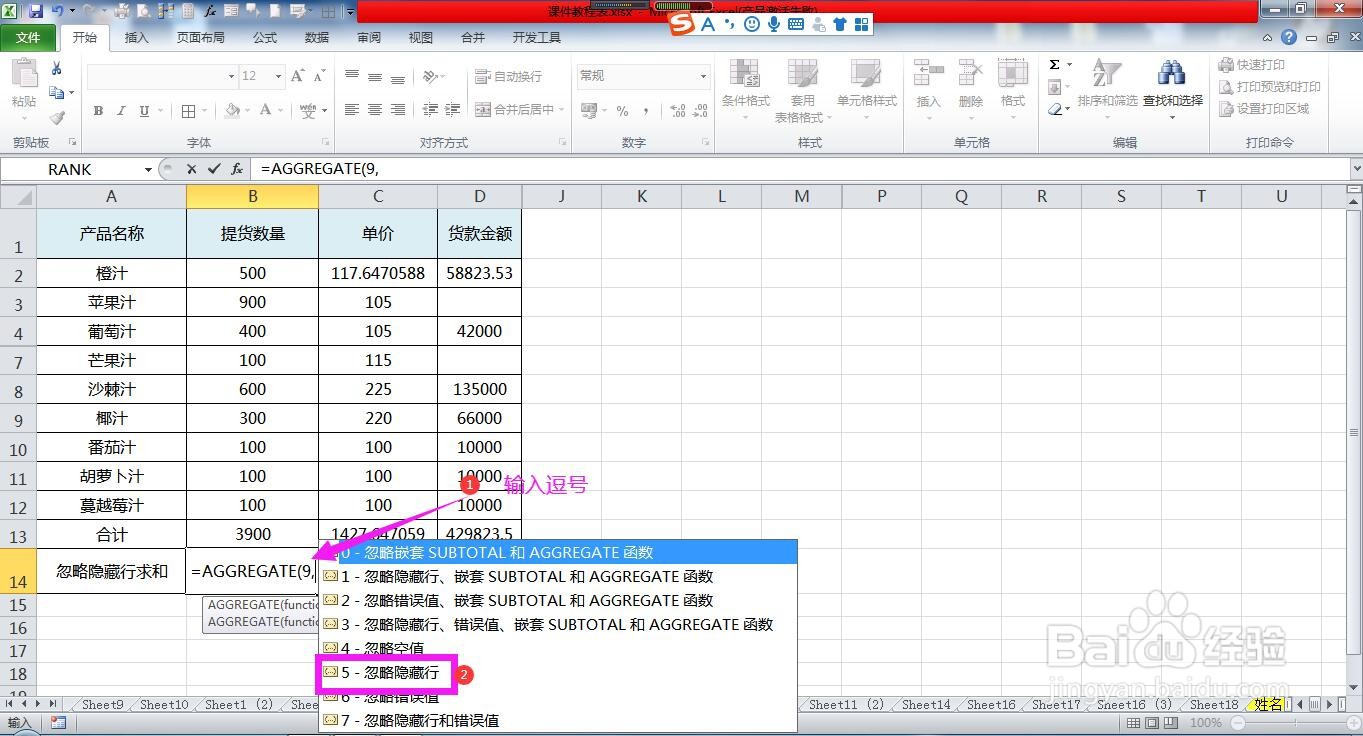
3、点击上方编辑栏左侧的插入函数图标,弹出选定参数对话框。
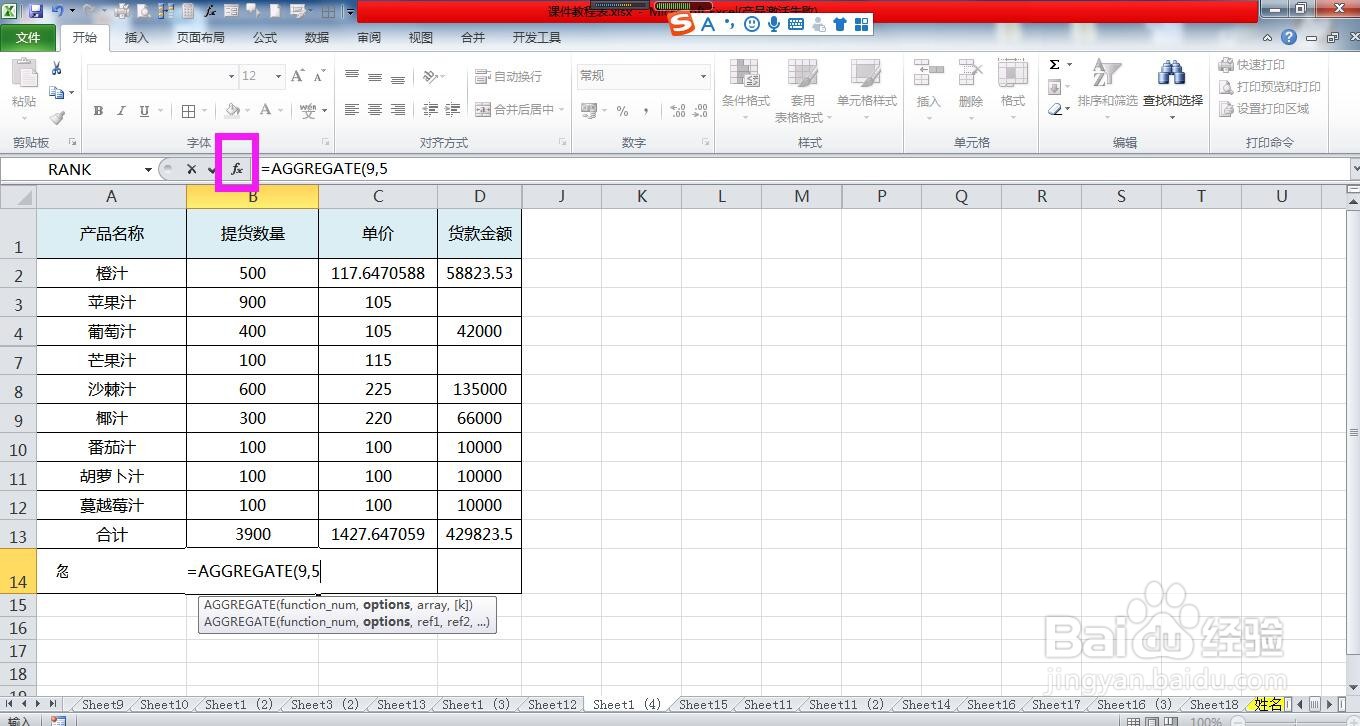
4、在选定参数对话框中玄策第一种参数类型,点击确定,弹出函数参数对话框。
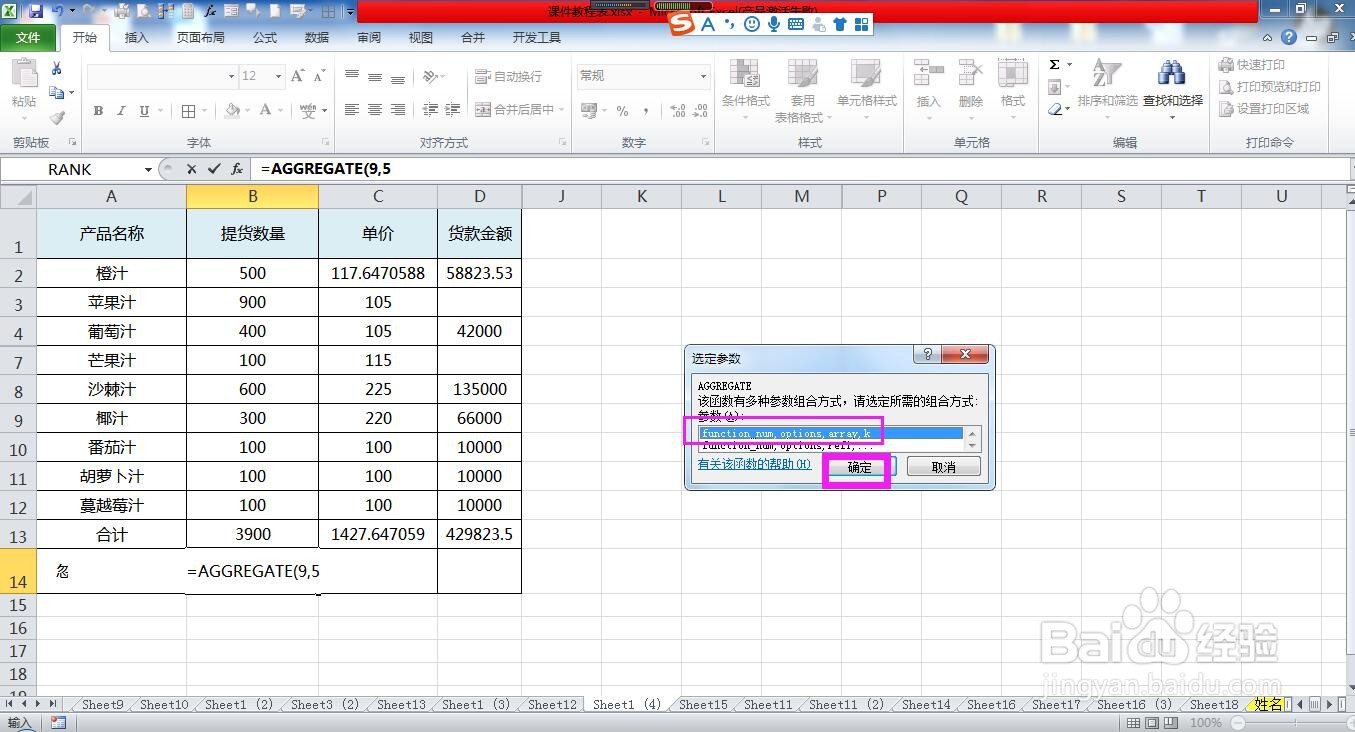
5、在弹出的函数参数对话框中将插入点放入Array后面的方框中,到表格中框选需要求和的单元格区域。
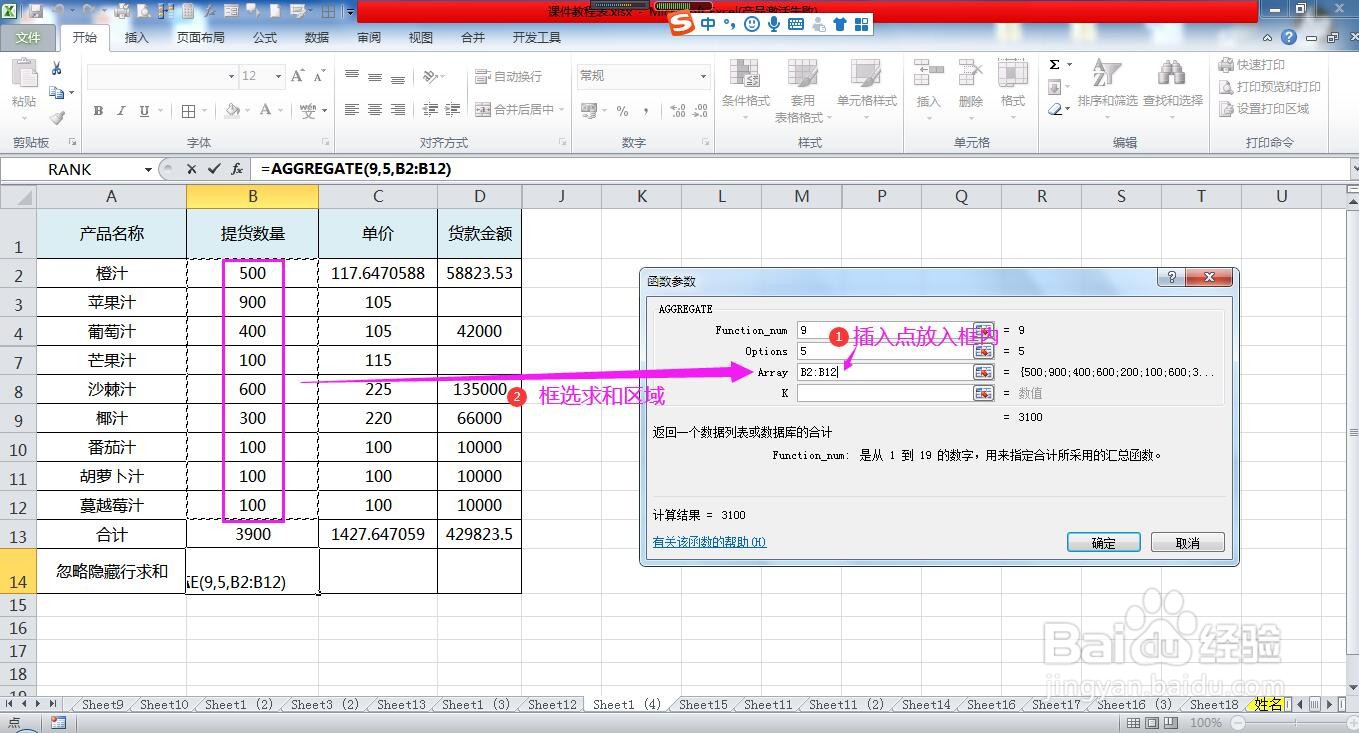
6、这里要计算的是求和,第四个参数K用不到,所以忽略不用设置参数,点击确定按钮,即可看到忽略隐藏行的求和结果。公式设定完成后当我们再隐藏其他行的时候,公式会自动更新求和结果,将隐藏行的数据减掉。


